
กลับ
การลบสแนปชอต
หน้านี้อธิบายวิธีการลบสแนปชอตจากหน้าจอการจัดการ Xen Orchestra
การลบสแนปชอตที่ผู้ใช้สร้าง
1. เปิดเครื่องเสมือนเป้าหมาย
เลือก “VMs” จากเมนู “HOME” เพื่อแสดงรายการเครื่องเสมือน คลิกที่เครื่องเสมือนที่คุณต้องการลบสแนปชอตจากรายการ
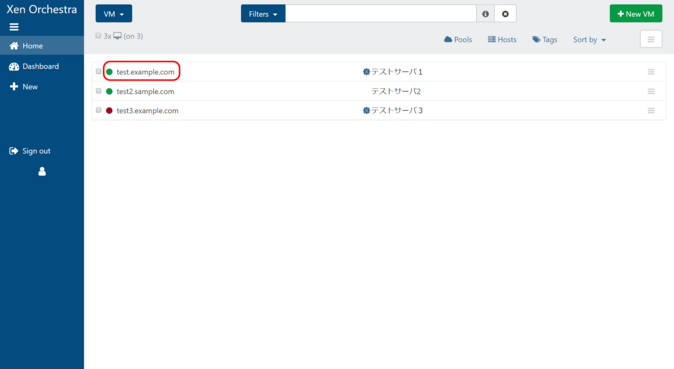
2. ลบสแนปชอตของคุณ
เปิดแท็บ “สแนปชอต”
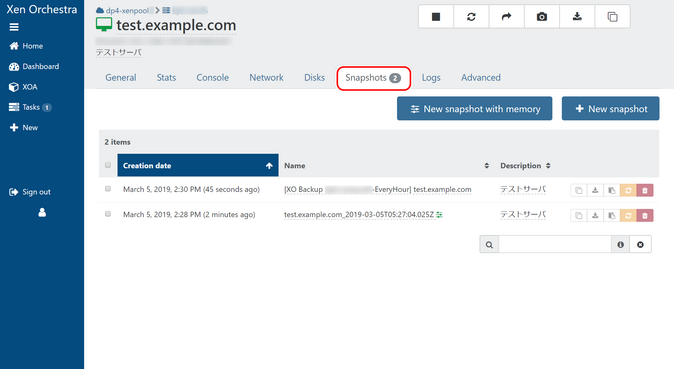
ตรวจสอบชื่อสแนปชอตและวันที่สร้าง และหากไม่มีปัญหา ให้คลิกที่ไอคอนถังขยะ (ลบสแนปชอตนี้)
*อย่าลบสแนปชอตที่ระบบสร้างขึ้นโดยอัตโนมัติ (ที่มี [XO Backup …] อยู่ที่จุดเริ่มต้นของชื่อ)
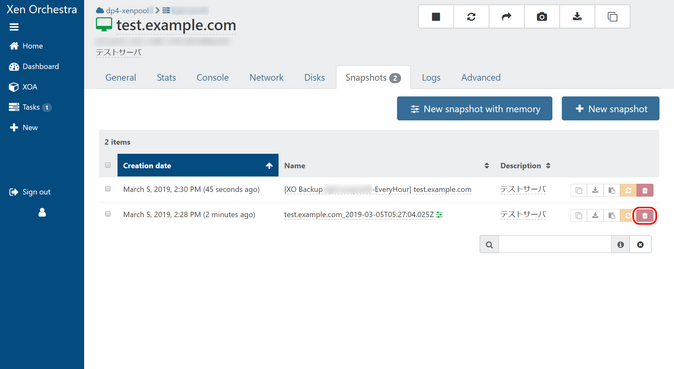
การลบสแนปชอตที่ระบบไม่ได้ลบอย่างถูกต้อง
สแนปชอตที่ผู้ใช้สร้างหรือสร้างขึ้นโดยอัตโนมัติระหว่างการสำรองข้อมูลอาจไม่ถูกลบอย่างถูกต้องและยังคงอยู่ในระบบภายใน ในหลายกรณี คาดว่านี่เป็นผลมาจากกระบวนการรวมข้างต้น ซึ่งสิ่งที่ควรจะถูกลบไม่ได้ถูกลบแม้ว่ากระบวนการรวมจะเสร็จสิ้นแล้ว ภาพดิสก์ส่วนต่างสำหรับสแนปชอตที่ไม่ถูกลบอย่างถูกต้องมักจะสูญเสียการเชื่อมโยงกับเครื่องเสมือน ดังนั้นจึงไม่ปรากฏในรายการสแนปชอตบนหน้าจอการจัดการเครื่องเสมือน
ภาพดิสก์ส่วนต่างที่เหลืออยู่นี้ยังใช้พื้นที่ในที่เก็บข้อมูลท้องถิ่น ดังนั้นคุณอาจต้องตรวจสอบรายการดิสก์ของที่เก็บข้อมูลท้องถิ่นเพื่อดูว่ามีสแนปชอตที่ไม่ถูกลบอย่างถูกต้องหรือไม่ และลบออก
เกณฑ์การลบ
เปิดที่เก็บข้อมูลจากรายการที่เก็บข้อมูลและลบสแนปชอตที่ไม่จำเป็นออกจากแท็บ “ดิสก์” เมื่อลบสแนปชอตที่ไม่จำเป็น โปรดตรวจสอบสองจุดต่อไปนี้
- มันเป็นสแนปชอต (ชื่อมีไอคอนกล้อง)
- คอลัมน์ “VMs” ว่างเปล่า (นี่คือสแนปชอตที่ไม่เชื่อมโยงกับเครื่องเสมือน)
- หมายเหตุ
- หากมีกระบวนการสำรองข้อมูลทำงานในระบบระหว่างการดำเนินการนี้ อาจรบกวนกระบวนการรวมดิสก์ส่วนต่าง ดังนั้น ขอแนะนำให้คุณ ยกเว้น VM ที่เกี่ยวข้องออกจากเป้าหมายการสำรองข้อมูลก่อนดำเนินการ
- ตามหลักการแล้ว ดิสก์ที่กำลังใช้งาน (ทำงาน) จะถูก “ล็อก” โดยระบบ ดังนั้นดิสก์ของ VM ที่กำลังทำงานอยู่ไม่สามารถถูกลบได้ ดังนั้น ดิสก์ที่สามารถลบได้ที่นี่ถือว่าเป็นดิสก์ที่ไม่ได้ใช้งานอยู่ในขณะนี้ แต่เนื่องจากนี่คือ “การลบดิสก์” เราขอแนะนำให้คุณคำนึงถึงกรณีที่ไม่น่าเกิดขึ้นนี้และใช้มาตรการขั้นต่ำเพื่อปกป้องข้อมูลของคุณด้วยวิธีอื่นนอกเหนือจากระบบนี้ (เช่น โอนไฟล์ไปยังเซิร์ฟเวอร์อื่น คัดลอกการสำรองฐานข้อมูลไปยังเซิร์ฟเวอร์อื่น ฯลฯ)
1. เปิดที่เก็บข้อมูลท้องถิ่นเป้าหมาย
เลือก “Storages” จากเมนู “HOME” เพื่อแสดงรายการอุปกรณ์จัดเก็บข้อมูล คลิกที่อุปกรณ์จัดเก็บข้อมูลจากรายการที่คุณต้องการเพิ่มพื้นที่ว่าง
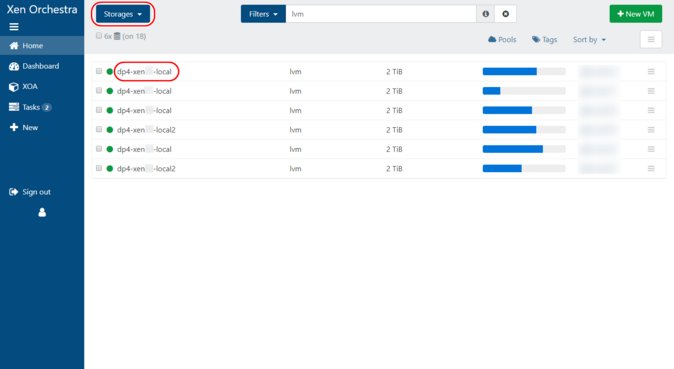
2. ลบสแนปชอตของคุณ
เปิดแท็บ “ดิสก์”
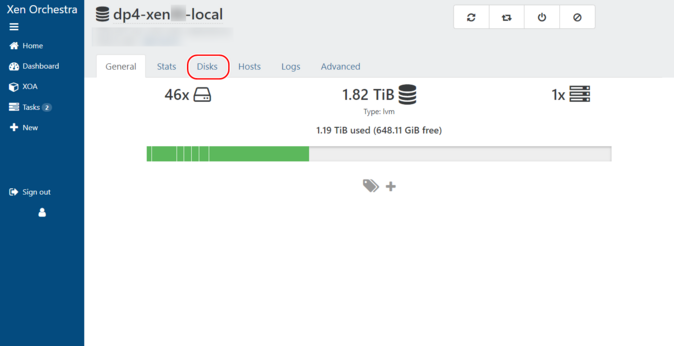
ตรวจสอบชื่อสแนปชอตและหากไม่มีปัญหา ให้คลิกที่ไอคอนถังขยะ (ลบ VDI ที่เลือก)

หากคุณมีสแนปชอตที่ไม่ระบุชื่อจำนวนมาก คุณสามารถจำกัดขอบเขตได้โดยป้อนข้อความต่อไปนี้ในแถบค้นหาที่มุมล่างขวา แล้วลบออกได้อย่างปลอดภัย
type:!VDI-unmanaged type:VDI-snapshot $VBDs:!""
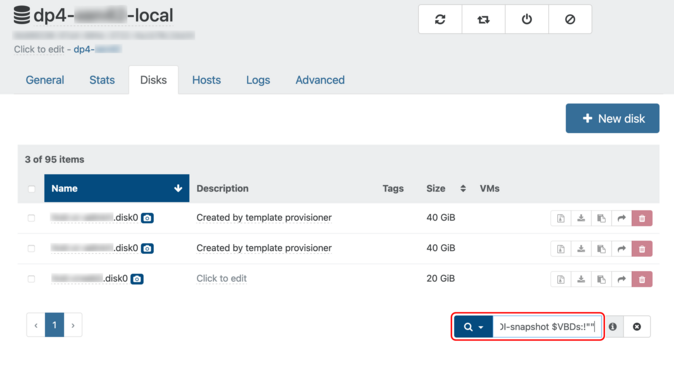
การรวมสแนปชอตที่ถูกลบ
การรวมสแนปชอตจะทำโดยอัตโนมัติและสามารถดูได้ในแท็บ “ขั้นสูง”
ยิ่งนับความลึก (Depth) สูงขึ้นเท่าไหร่ ก็ยิ่งมีโอกาสที่ที่เก็บข้อมูลสำรองของสแนปชอตยังไม่ถูกรวม กระบวนการรวมจะเริ่มทันทีหลังจากสแนปชอตถูกลบ และสามารถบังคับได้ด้วยปุ่ม “สแกนใหม่” แต่จะมีการรวมเพียงกระบวนการเดียวต่อที่เก็บข้อมูล หากความลึกไม่ลดลง คุณสามารถบังคับได้ด้วยปุ่ม “สแกนใหม่” แต่เนื่องจากมันถูกสร้างขึ้นทุกครั้งที่มีการจำลอง ความถี่ของการสำรองข้อมูลอาจสั้นเกินไป หากต้องการเปลี่ยนความถี่ของการสำรองข้อมูล โปรดติดต่อฝ่ายสนับสนุนหรือตัวแทนฝ่ายขายของเรา
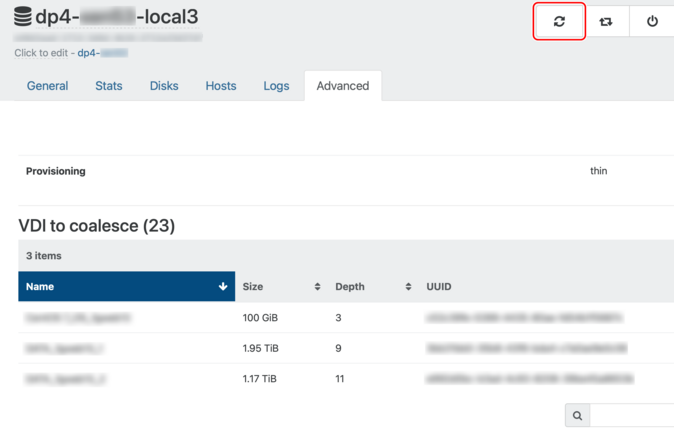

 Global
Global Japan
Japan Korea
Korea China
China Taiwan
Taiwan Vietnam
Vietnam Indonesia
Indonesia Portugal
Portugal Spain
Spain France
France Germany
Germany Egypt
Egypt Russia
Russia
